Многие люди вроде меня не полностью доверяют различным спам-фильтрам WordPress и предпочитают модерировать все комментарии до того, как они появятся на реальном сайте, что в конечном итоге приводит к засыпанию вашего электронного письма уведомлениями о модерации.
Стремясь сохранить в чистоте почтовый ящик, я создал небольшое приложение, которое уведомляет меня прямо на моем рабочем столе, когда новые комментарии попадают в очередь на модерацию. Он обращается к WordPress XML-RPC API с помощью небольшого плагина WordPress, который я создал.
Во-первых, скриншоты… обратите внимание на значок в системном трее. Вы можете быстро открыть страницу модерации комментариев через контекстное меню.
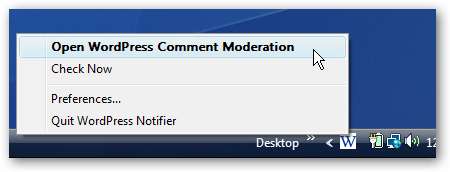
Когда появятся новые комментарии, вы увидите это маленькое сообщение, а затем значок изменится на какой-то случайный значок предупреждения, который я где-то нашел. Если вы нажмете на текст, вы попадете на страницу модерации.
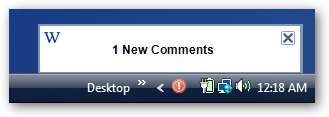
Страница настроек настолько проста, насколько это возможно. Просто введите базовый URL своего блога, и он определит правильный путь к xmlrpc. (если вы не переименовали xmlrpc.php, в этом случае это вообще не сработает)
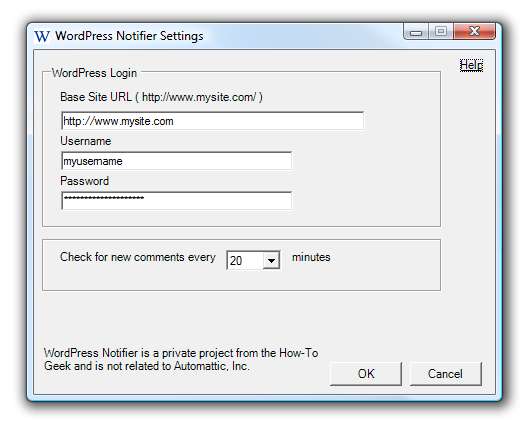
Пароль зашифрован и хранится в XML-файле в том же каталоге. Однако не думайте, что это полностью безопасно. Помните, что все утилиты XML-RPC небезопасны, если вы не используете SSL или что-то в этом роде.
Естественно, я ничего не гарантирую с этим программным обеспечением и не несу ответственности, если оно разбивает окна, растапливает весь шпинат в морозильной камере или окрашивает ваши волосы в зеленый цвет.
Я скоро опубликую исходный код этой утилиты, так как она частично основана на открытом исходном коде. Программа оповещения Google Reader .
Техническое примечание
Плагин WordPress реализует новый метод XML-RPC, который называется geek.getCommentModerationCount. Этот метод может вызываться любым другим языком, который может обрабатывать XML-RPC, поэтому плагин WordPress может использоваться сам по себе.
Это означает, что кто-то может легко написать приложение для Linux или OS X, вызывающее тот же метод. (подсказка) Таким образом можно было бы реализовать другие функции WordPress через плагин.
Взгляните на плагин WordPress, чтобы узнать подробности, это очень просто.
Установка плагина поддержки WordPress (обязательно)
Плагин WordPress следует скопировать в папку wp-content / plugins / в вашей установке WordPress, а затем активировать на панели «Плагины». Я тестировал WordPress 2.0 и WordPress MU.
Установка уведомителя
Разархивируйте файл и поместите его в каталог, где вы хотите его сохранить. Если вы хотите, чтобы он запускался при запуске, вам нужно создать для него ярлык в папке автозагрузки.
После запуска приложения вы можете настроить параметры, и оно должно работать.
Системные Требования
.NET 2.0 Framework
Поддержка
Оставляйте отзывы в комментариях. Если у вас возникнут проблемы с этим приложением, вы всегда можете задай свой вопрос на форуме .
Скачать программу оповещения WordPress







